皆さん、こんにちは。この投稿では、Ubuntu20.04にExaコマンドをインストールする方法を学習します。このコマンドは、Linux全体でlsと呼ばれる別のコマンドに機能を追加します。 それでは、始めましょう。
Exaコマンド
Exaの公式ウェブサイトによると
exaは、より多くの機能とより優れたデフォルトを備えた改良されたファイルリスターです。色を使用してファイルタイプとメタデータを区別します。シンボリックリンク、拡張属性、Gitについて知っています。そして、それは小さく、高速で、たった1つのバイナリです。
したがって、これはlsと比較して動作が改善された使いやすさを保証するコマンドです。 。それがかなりの利点を提供するので、ますます多くのユーザーがそれを彼らのシステムにインストールする理由です。つまり、exaは、より機能的でユーザーフレンドリーなバージョンのlsを目指しています。 。
技術的なレベルから見ると、それは錆で作られたアプリケーションであり、オープンソースです。さらに、インストールは単一のバイナリに削減されるため、システムの邪魔になりません。
exaを使用することについて私が本当に気に入っているもう1つのこと さまざまなオプションがあるので、何も見逃す必要はありません。
それでは、インストールしてから、使用方法を説明します。
Ubuntu20.04にExaをインストールする
これはRustで作成されたアプリケーションなので、cargoを使用してインストールできます。 。
cargo install exa
バイナリを直接ダウンロードして、PATHにあるシステムのディレクトリに保存することでも可能です。 。
この最後のオプションは、簡単で最新バージョンが利用できるため、これから使用するオプションです。
まず、このコマンドを使用してダウンロードします
wget https://github.com/ogham/exa/releases/download/v0.10.1/exa-linux-x86_64-v0.10.1.zip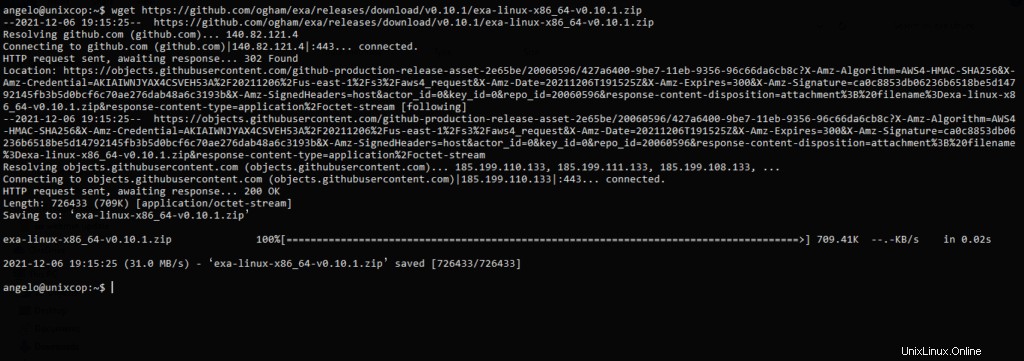
Exaのバージョンは時間の経過とともに変化するため、最初にプロジェクトのGithubページにアクセスして、それが何であるかを確認してください。
次に、解凍して、すぐに/usr/localに追加します。 フォルダ
sudo unzip -q exa-linux-x86_64-v0.10.1.zip bin/exa -d /usr/localそして、すべてがうまくいったことを確認するために、インストールされているバージョンを表示できます
exa --versionサンプル出力
exa - list files on the command line
v0.10.1 [+git]
https://the.exa.website/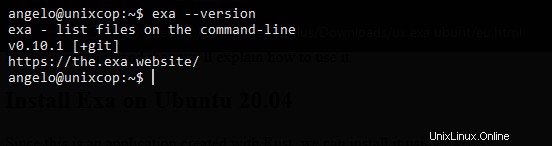
それで、インストールされました。それを使用しましょう。
Exaコマンドの使用
Exaの使用法は、lsの使用法と非常によく似ています。 したがって、コマンドを呼び出すだけでコマンドを呼び出すことで使用できます
exaこれにより、プロンプトが配置されているフォルダーの内容が表示されます。また、たとえば1つ指定することもできます
exa /etc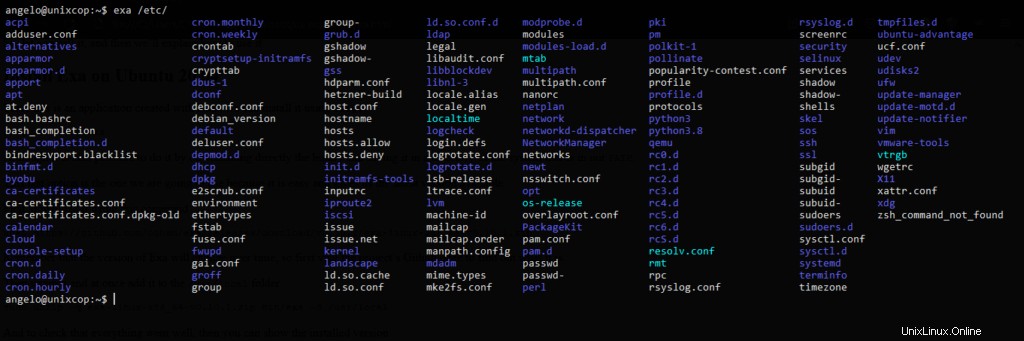
Exaにはさまざまなオプションがあります。たとえば、-lを追加できます 長い出力形式を取得するオプション。
exa -l /etc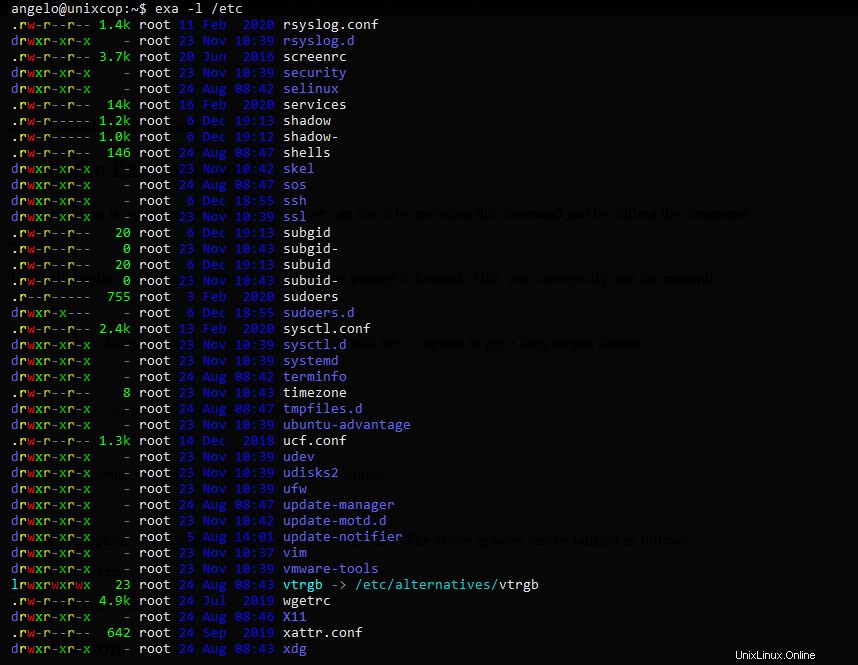
また、-hを使用します オプションで、ヘッダーを追加できます。
exa -lh /etc
または、これらのファイルの所有者グループを-gで表示します オプション。
exa -lg /etc
-iを使用 オプションで、ファイルのiノード番号を追加できます。上記のオプションは次のように統合できます
exa -lhgi /etc/terminfo/
とても簡単です。
この投稿では、exaの使用方法を学びました lsの確実な代替手段を取得するコマンド 誰もが知っているコマンド。
ツールのGithubプロファイルを読んで、利用可能なすべてのオプションと、開発者が提供するヘルプにアクセスすることをお勧めします。